¿Cómo eliminar un contacto en Telegram? - Elimina los contactos innecesarios

Telegram, con su creciente popularidad como plataforma de mensajería, ha ganado un lugar especial en nuestros dispositivos. Sin embargo, a medida que nuestra lista de contactos crece, es posible que deseemos eliminar algunos de estos, sea cual sea la razón.
En este artículo aprenderás cómo eliminar un contacto en la app de Telegram de manera sencilla y eficiente.
https://www.youtube.com/watch?v=XJcBm_ybXc0
¿Por qué es importante eliminar algunos contactos?
En Telegram, la gestión de tu cuenta (como su propia eliminación) y de tus contactos es una parte fundamental de la experiencia de usuario. Mantener una lista de contactos ordenada y relevante puede marcar la diferencia en tu uso diario de la aplicación.
Estas son algunas razones por las cuales es funcional eliminar algunos contactos en Telegram:
- Espacio y claridad: Cada contacto en tu lista ocupa espacio, y si tienes una larga lista de contactos, puede ser abrumador. Eliminar contactos innecesarios te ayuda a mantener tu lista más clara y fácil de navegar.
- Privacidad: En algunas ocasiones, es posible que no quieras que ciertos usuarios tengan acceso a tu perfil y actividades en Telegram. Eliminar un contacto es una forma efectiva de proteger tu privacidad.
- Evitar interacciones no deseadas: Si tienes contactos con los que no deseas interactuar o que te envían mensajes no deseados, eliminarlos puede ser la mejor solución. Esto evitará que reciban notificaciones de tus actividades y te permitirá mantener una experiencia más positiva en la aplicación.
¿Cómo borrar los contactos en Telegram móvil?
Si deseas eliminar un contacto de la aplicación Telegram en tu dispositivo Android, aquí te explicamos los pasos a seguir:
- Desactivar la sincronización: Antes de eliminar un contacto, es importante desactivar la sincronización, ya que los contactos eliminados pueden volver a aparecer si la sincronización está habilitada. Para hacerlo, sigue estos pasos:
- Abre la aplicación 'Telegram' en tu dispositivo Android y toca las tres líneas horizontales en la esquina superior izquierda de la pantalla.
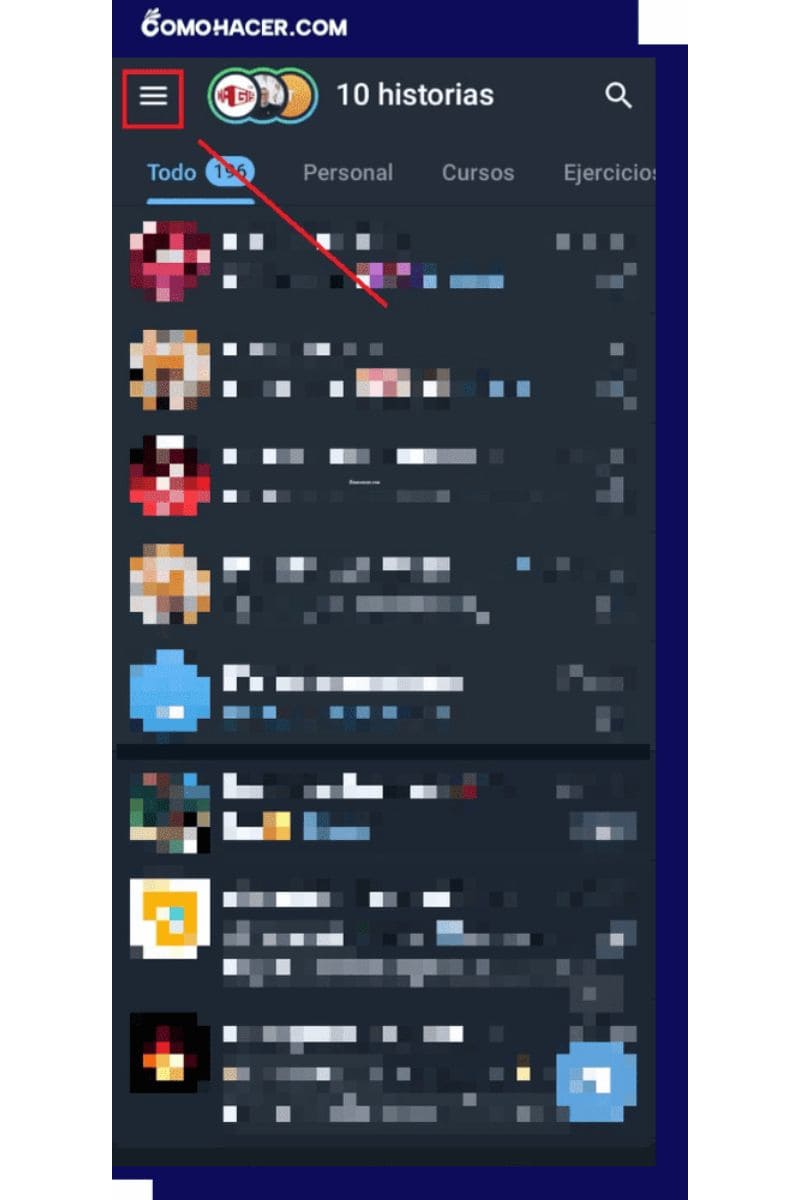
-
- Navega hasta 'Ajustes' en la barra lateral izquierda.
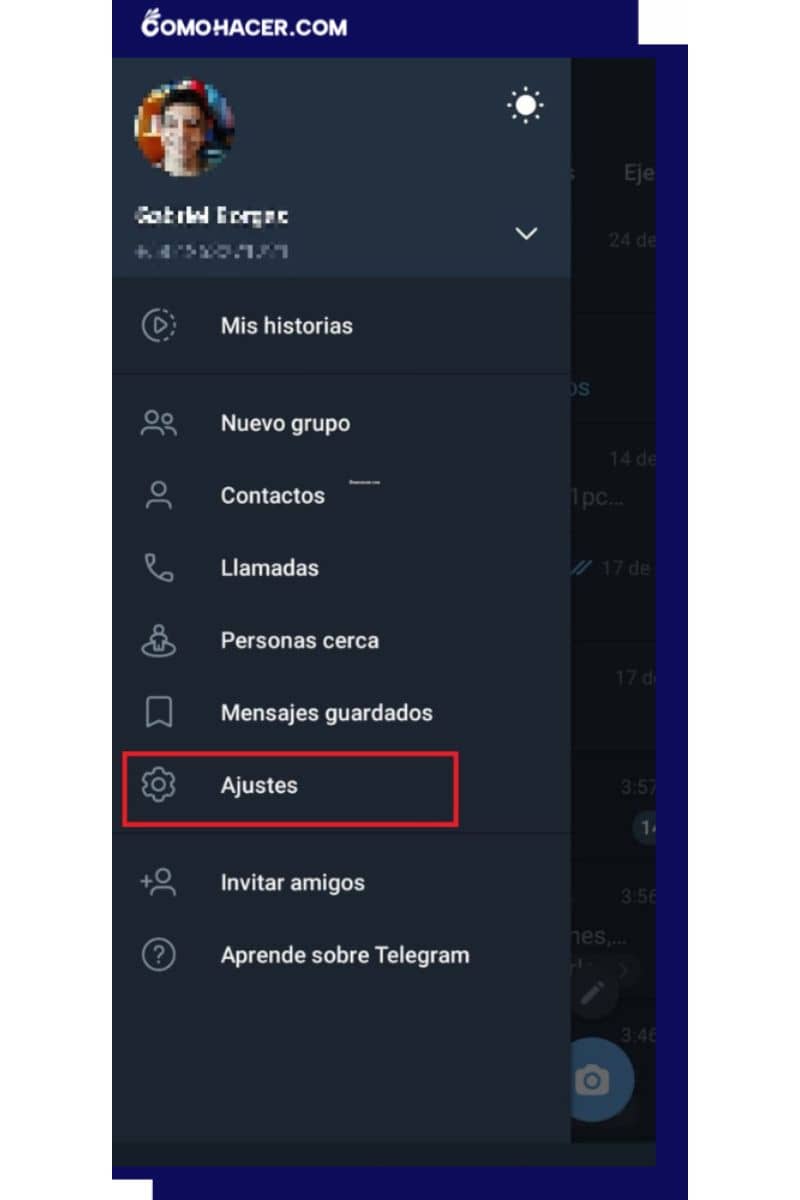
-
- Continúa a 'Privacidad y seguridad.'
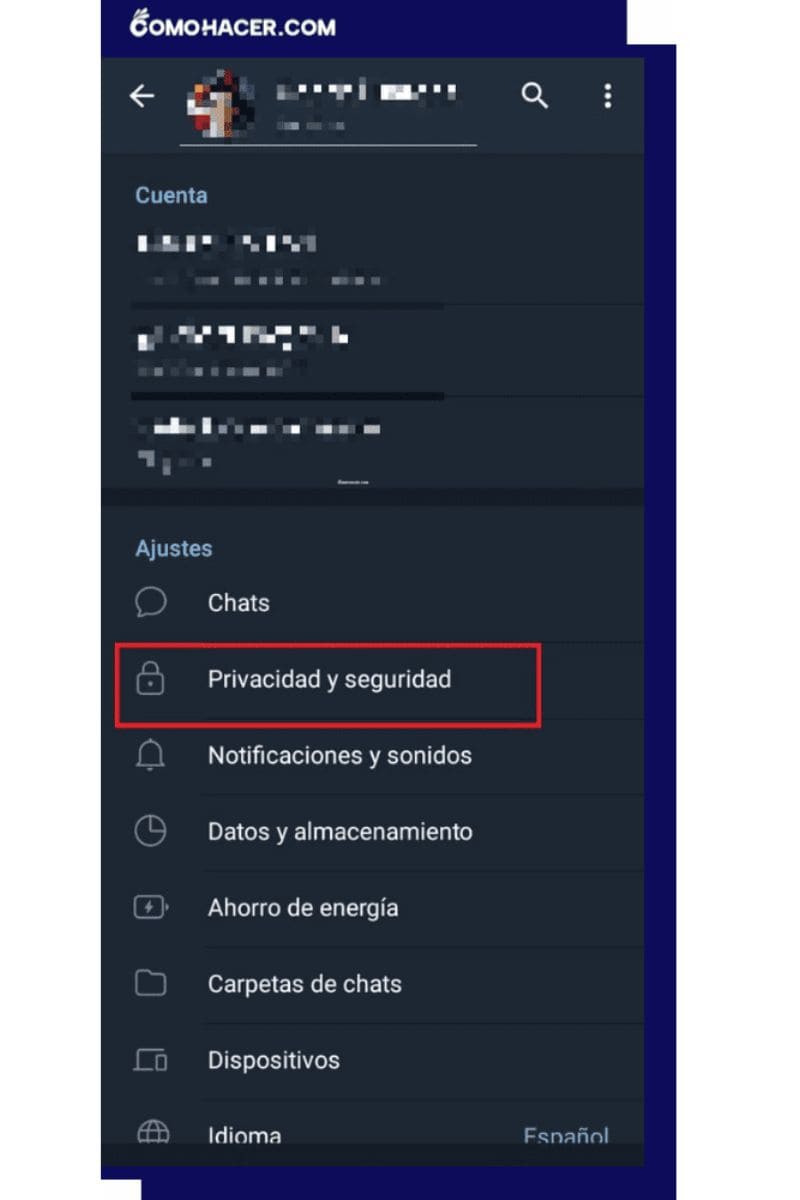
-
- En la sección 'Contactos,' desactiva la opción 'Sincronizar contactos.'
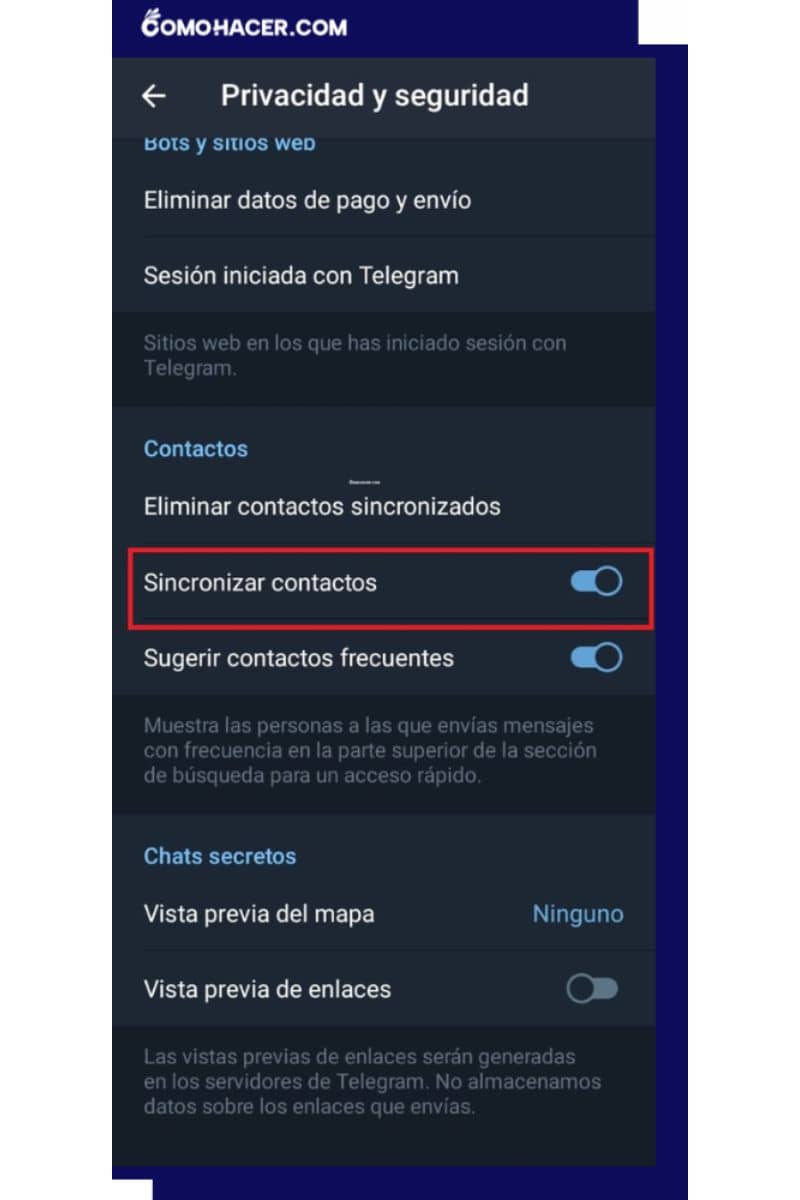
- Eliminar el historial de chat: Cuando eliminas un contacto en Telegram, el historial de chat aún puede permanecer. Para eliminarlo, sigue estos pasos:
- Abre el chat con la persona que deseas eliminar.
- Toca los 'puntos suspensivos verticales' (los tres puntos verticales) en la esquina superior derecha de la pantalla.
- Selecciona 'Vaciar chat.'
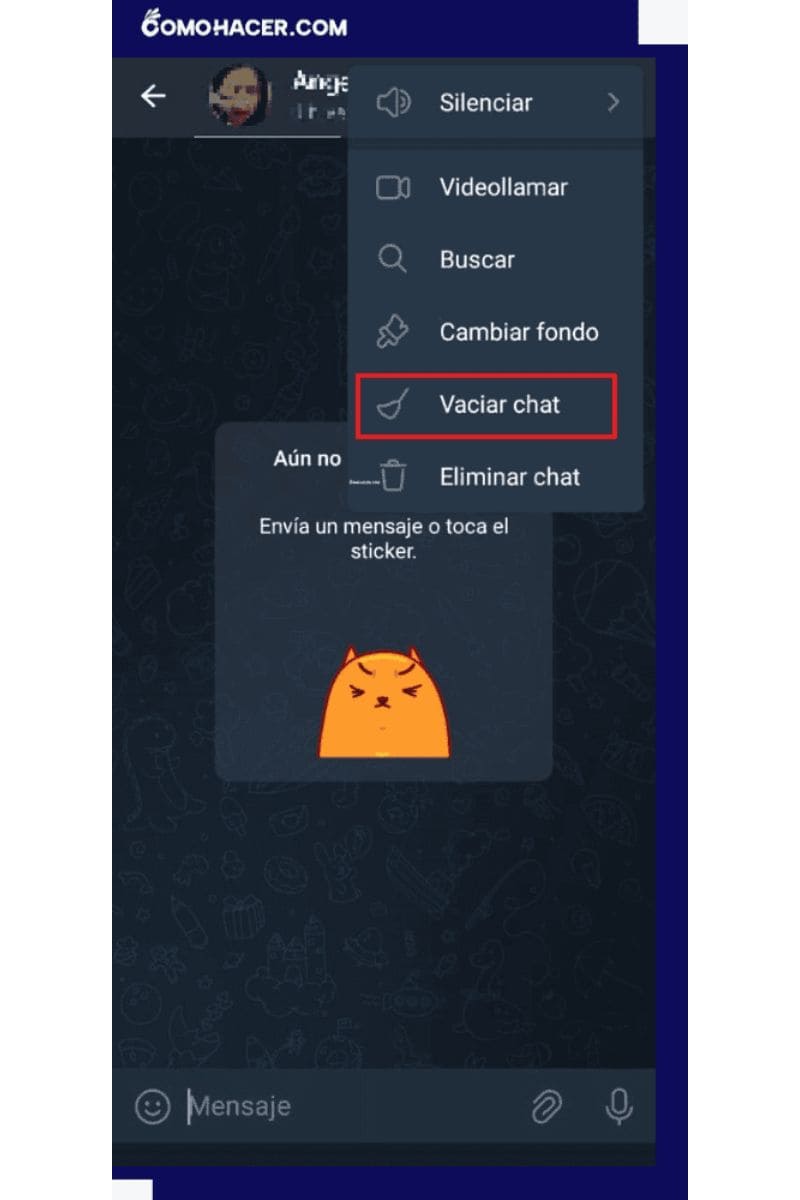
- Eliminar el contacto en Telegram: Ahora, puedes proceder a eliminar el contacto en Telegram siguiendo estos pasos:
- Inicia la aplicación 'Telegram' en tu dispositivo Android, si aún no está abierta.
- Pulsa el icono de las tres líneas horizontales en la esquina superior izquierda de la pantalla.
- Selecciona 'Contactos'.
- Encuentra a la persona que deseas eliminar y toca su nombre. Toca en su nombre.
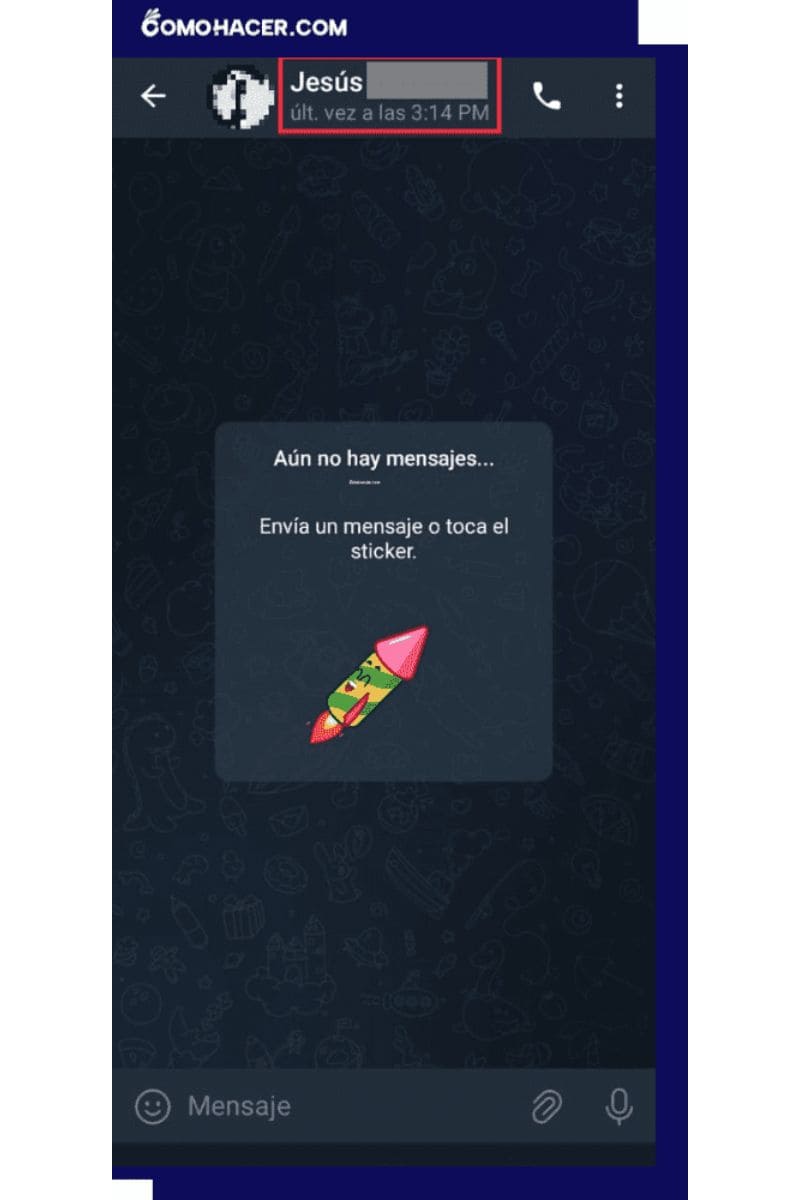
-
- Toca los tres puntos verticales.
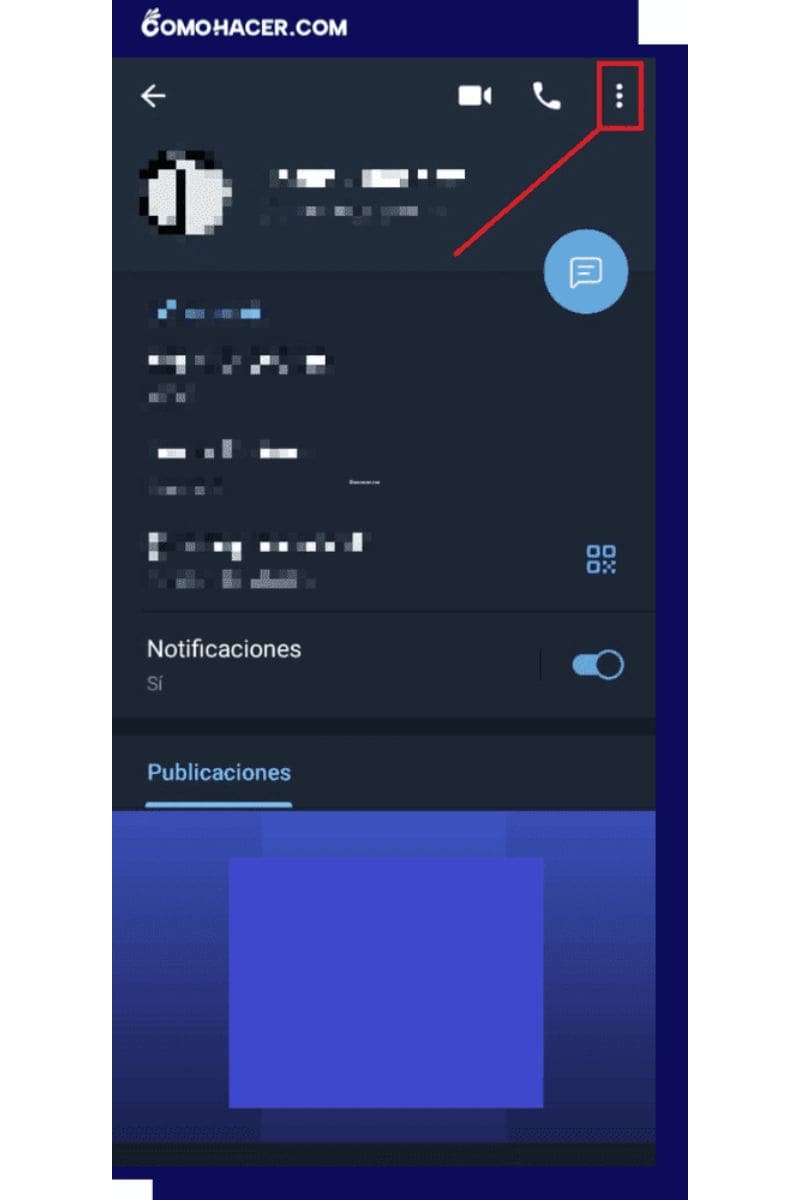
-
- Selecciona 'Eliminar contacto'
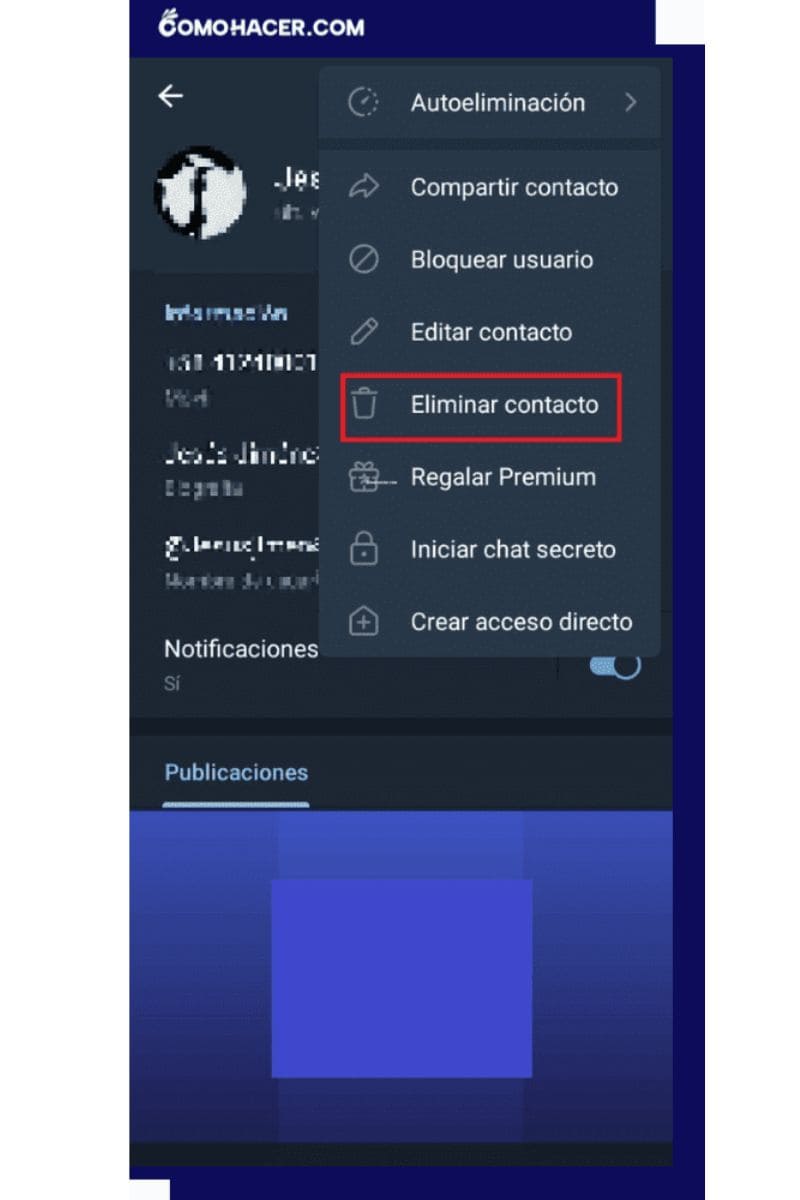
Es importante destacar que, aunque hayas eliminado al contacto de tu lista de contactos de Telegram, su número aún estará guardado en la lista de contactos de tu dispositivo Android.
¿Cómo borrar los contactos en Telegram para escritorio?
Eliminar un contacto en Telegram desde tu PC es un proceso sencillo. Sigue estos pasos para hacerlo:
Pasos para eliminar los contactos
- Inicia la aplicación: Asegúrate de que estás utilizando la aplicación de Telegram en tu PC o Mac.
- Haz clic en el menú: Ubica y haz clic en el icono de las tres líneas horizontales en la esquina superior izquierda de la pantalla. Esto abrirá el menú de opciones de Telegram.
- Selecciona 'Contactos': En el menú desplegable, busca y selecciona 'Contactos' en la barra lateral izquierda. Aquí encontrarás la lista de tus contactos en Telegram.
- Encuentra el contacto que deseas eliminar: Busca el contacto que deseas eliminar en la ventana emergente. Haz clic en su nombre y serás redirigido a la página de chat correspondiente.
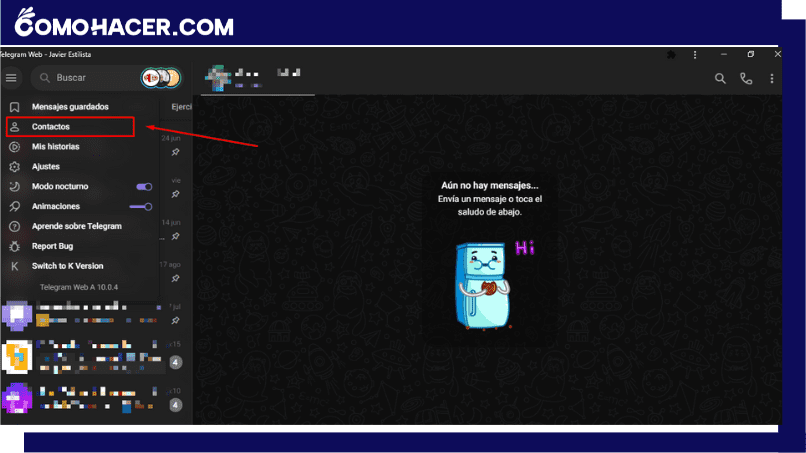
Primero, entra en el chat
Lo primero que debes hacer es entrar en el chat del contacto que quieres borrar. Ten en cuenta que si nunca has tenido una conversación con esta persona en la aplicación, el chat estará vacío.
En este caso, haz clic en los 'puntos suspensivos verticales' (tres puntos verticales) en la esquina superior derecha y selecciona 'Ver perfil' en el menú desplegable.
Luego, elimina el contacto
- Selecciona 'Eliminar contacto': En la página de perfil del contacto, haz clic en su nombre, y luego en el ícono del lápiz.
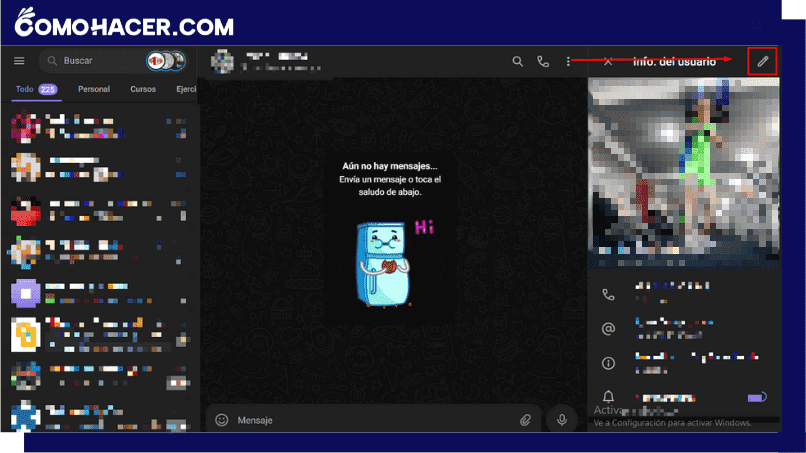
- Elimina el contacto: Desplázate hacia el fondo y haz clic en 'Eliminar contacto'
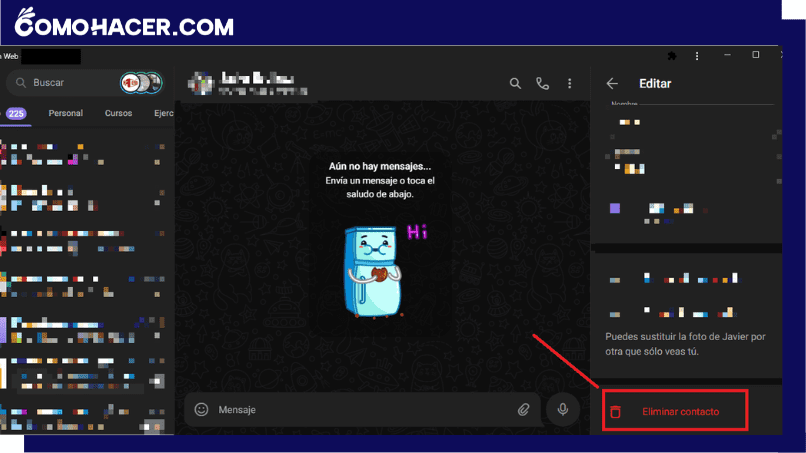
El contacto ahora se ha eliminado de tu cuenta de Telegram desde tu escritorio.
Si quieres, elimina también el chat
Además, es importante señalar que aunque hayas eliminado el contacto, el chat con esa persona permanecerá en tu cuenta de Telegram.
Si deseas eliminar también el chat, haz clic en los 'tres puntos' en la esquina superior derecha nuevamente y selecciona 'Eliminar chat.' ¡Y listo!
Deja una respuesta